Technologie optického rozpoznávání znaků nebo běžně známá jako technologie OCR poskytuje snadný a rychlý způsob digitalizace ručně psaného a tištěného textu. Pokud tedy chcete elektronicky převést obrázky PDF na text, pak by měl být vaším nástrojem OCR software.
S těmito specializovanými nástroji můžete bez námahy spravovat své papírování. Kromě toho podporují několik formátů obrázků spolu s formáty souborů, jako je prostý text, Word a Excel.
Tento článek hovoří o 10 ručně vybraných a nejlepší OCR software které vám mohou pomoci při převodu obrázků na text. Pokud jste tedy hledali způsoby, jak extrahovat text z obrázků a PDF, pak jste na správném místě.
Nejlepší OCR software ZDARMA pro Windows, MacOS a Linux
Zde je náš seznam špičkového, spolehlivého a nejlepšího softwaru OCR zdarma pro převod obrázků a PDF na text.
1. ABBYY FineReader
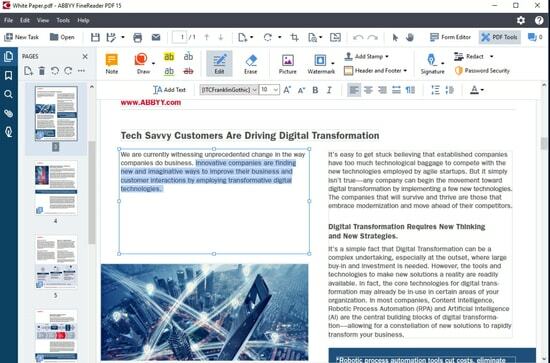
Kompatibilita: Windows a Mac
ABBYY FineReader je podpořen řadou užitečných funkcí, které dokonale ladí s jeho intuitivním rozhraním. Získává stálé místo na našem seznamu špičkový OCR software a již nějakou dobu pomáhá malým i velkým podnikům. I když začátečníci a domácí uživatelé mohou zvolit lehkou variantu.
Dodává se se všemi nezbytnými funkcemi, které by člověk vyžadoval k převodu obrázků na text. Nabízí jednoduchý způsob digitalizace dokumentů, jejich organizace a zajištění plné čitelnosti. Využívá pokročilou umělou inteligenci pro lepší rozpoznávání postav.
Čtěte také: Jak změnit dokument PDF na Word
Funkce:
- Skenování a převod balíku s minimálním úsilím..
- Tento nejlepší OCR software dokáže převést obrázek na text během několika sekund.
- Dokáže převádět dokumenty do PDF a přidávat anotace a komentáře, porovnávat dokumenty a mnoho dalšího.
- Podporuje více výstupních formátů spolu s více jazyky, přesněji 192 jazyků.
- Funguje to docela dobře i jako mobilní aplikace.
- Automaticky detekuje sekci PFD s extrahovatelným textem. Extrahujte celé nebo konkrétní části textu pomocí tohoto neuvěřitelného nástroje OCR.
- Funkce oprav obrázků, rozsáhlá jazyková podpora a četná písma/velikosti a styly přispívají k její celkové kráse.
Klady
- Komplexní software s užitečnými funkcemi.
- Více výstupních formátů včetně TXT, EPUB, PDF atd.
- Používá AI při extrakci textu z vícejazyčných dokumentů pro rozpoznávání znaků.
- K dispozici je bezplatná 7denní zkušební verze.
Nevýhody
- Není cenově dostupná volba pro začátečníky.
Stáhnout teď
2. Soda PDF Anywhere
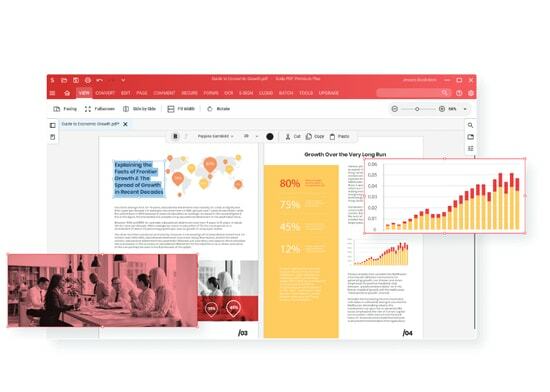
Kompatibilita: Windows a Mac
Další na našem seznamu nejlepších OCR softwaru je tento vysoce výkonný a profesionální nástroj. Soda PDF Anywhere je nejlépe známý pro svou jednoduchou a uživatelsky přívětivou práci. Tento software z obrázku na text lze také použít k převodu, sloučení, podepsání, zabezpečení a úpravě dokumentů PDF během několika sekund.
Kromě toho tento multiplatformní nástroj také napomáhá rychlejší práci s funkcí dávkového skenování. Nastavte přístupová oprávnění a chraňte své soubory heslem pomocí tohoto neuvěřitelného nástroje OCR.
Funkce:
- Multiplatformní a nejlepší OCR software. Funguje dobře na počítačích Mac i Windows.
- Díky funkci OCR můžete snadno extrahovat a upravovat text z naskenovaných dokumentů a souborů PDF.
- Technologie převracení stránek.
- Zabezpečení dokumentů pomocí funkce ochrany heslem.
Klady
- Snadno použitelný nástroj PDF.
- Rychle převádí naskenované obrázky a dokumenty na upravitelné soubory PDF.
- Dokáže rozdělit soubory na jednotlivé PDF a jednotlivé stránky.
Nevýhody
- Je to placený nástroj.
Stáhnout teď
3. Tesseract
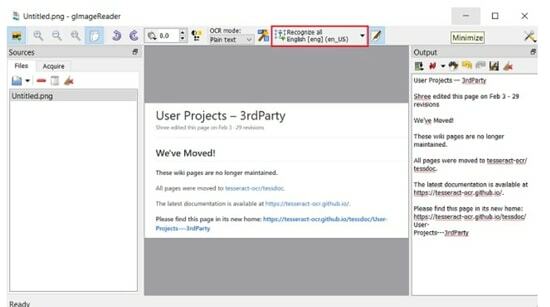
Kompatibilita: Web, Windows, Linux a macOS
Další na našem seznamu nejlepšího OCR softwaru zdarma je tento vysoce pokročilý a výkonný nástroj. Využívá techniky hlubokého učení k převodu obrázků na text a poskytuje špičkové výsledky. Podporuje více formátů obrázků, jako jsou soubory JPEG, PNG, PDF, TIFF a BMP.
Co dělá tento úžasný nástroj ještě populárnějším, je to, že je zcela zdarma, což znamená, že jej můžete používat extrahovat text z obrázků a PDF bez obav o náklady.
Čtěte také: Jak odstranit hesla z dokumentů PDF
Funkce:
- Dokáže zpracovat více dokumentů a obrázků najednou.
- Pro rozpoznávání dat používá automatické i manuální techniky.
- Upravuje prohledávatelné PDF i upravitelný text.
- Podporuje asi 60 jazyků včetně španělštiny, japonštiny, angličtiny, němčiny atd.
- Funkce dávkové konverze.
Klady
- Extrémně rychlé a snadné použití.
- Podpora více jazyků
- Intuitivní rozhraní
Nevýhody
- Nenabízí GUI rozhraní.
Stáhnout teď
4. Readiris
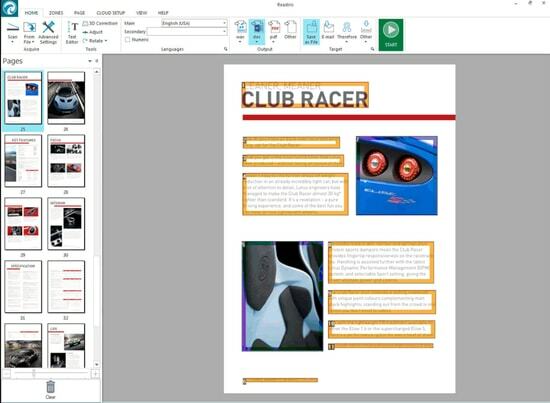
Kompatibilita: Windows a Mac
Pokud hledáte funkčně bohatý a nejlepší OCR nástroj který dokáže zázraky s minimálním úsilím, pak se podívejte na Readiris. Tento profesionální nástroj podporuje konverzi do různých formátů včetně PCX na TIFF, BMP na PNG a mnoho dalších.
Pomocí tohoto úžasného nástroje OCR můžete také nastavit základní parametry zpracování včetně úpravy a vyhlazení DPI. Určuje části textu v dokumentu a může za vás snadno extrahovat celý soubor nebo omezený text. Extrahovaný text je plně upravitelný a lze jej uložit v různých formátech včetně HTM, PDF, DOCX atd.
Funkce:
- Mimořádná funkce úprav spolu s robustní funkcí extrakce textu.
- S tímto nejlepším OCR softwarem můžete rychle a snadno extrahovat vložený text z vašich obrázků.
- Poskytuje mechanismus ochrany heslem pro zabezpečení souborů PDF.
- Intuitivní nástroj, který vám pomůže upravovat, rozdělovat, komentovat, podepisovat a agregovat vaše soubory PDF.
Klady
- Více textových a editačních funkcí.
- Bezplatná 10denní zkušební doba.
- Dokáže zpracovat obrázky s nižším rozlišením až 300 dpi.
Nevýhody
- Při zpracování složitých dokumentů může dojít k chybám.
- Funkce ukládání do cloudu je k dispozici pouze u verze Pro.
Stáhnout teď
5. Microsoft OneNote
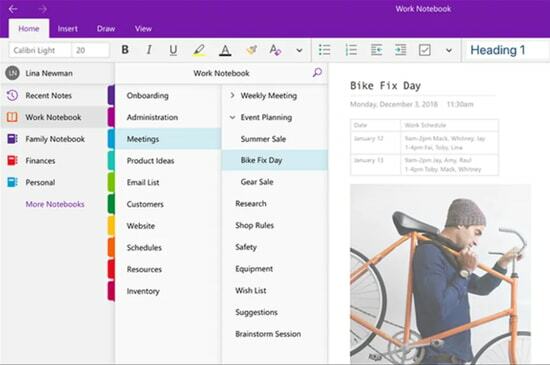
Kompatibilita: Windows a Mac
Ačkoli je Microsoft OneNote nejznámější jako aplikace pro psaní poznámek, je také oblíbený pro svou schopnost OCR. S tímto nejlepším OCR softwarem zdarma můžete provádět všechny základní činnosti extrakce textu s maximální lehkostí.
Používání je směšně snadné a pokud používáte desktopovou verzi aplikace, je to ještě lepší. Vše, co k tomu potřebujete.
- Přidejte obrázek pomocí možnosti Vložit.
- Poté klikněte pravým tlačítkem na obrázek a vyberte možnost Kopírovat text z obrázku.
- Tím se z obrázku extrahuje celý textový obsah a vloží se.
Funkce:
- Uživatelsky přívětivé rozhraní.
- Spolehlivý a nejlepší OCR software zdarma.
- Multiplatformní nástroj z obrázku na text.
Klady
- Zdarma
- Podporuje více obrazových formátů včetně JPG, PNG, TIFF, BMP a mnoho dalších.
- Funkce bohaté na psaní poznámek a aplikace OCR.
Nevýhody
- Neposkytuje přesné výsledky pro složité obrázky s textovým obsahem ve formě tabulek.
Stáhnout teď
6. Google dokumenty
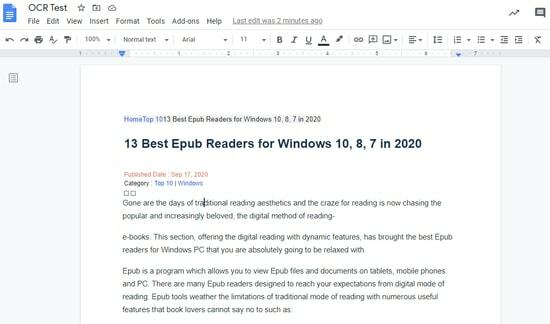
Kompatibilita: Windows, Linux, macOS a web
Překvapený? Pro ty, kteří nevědí, Google Docs také přichází s vestavěnou funkcí OCR. Ačkoli není tak bohatý na funkce jako většina vyhrazených nástrojů, stále poskytuje snadný způsob, jak převést dokumenty PDF na upravitelný text.
Celý proces lze provést během několika sekund. Stačí nahrát soubor PDF, kliknout pravým tlačítkem na nahraný soubor a vybrat možnost „Otevřít v programu“. A nakonec klikněte na možnost Dokumenty Google a je to. Celý text PDF bude převeden na upravitelný text a lze k němu přistupovat z Dokumentů Google.
Čtěte také: Nejlepší bezplatný editor PDF pro Mac
Funkce:
- Jednoduchá a přímočará práce.
- Extrahujte text z obrázků snadno a rychle pomocí tohoto softwaru pro obrázky na text.
- Nejlepší software pro OCR napříč platformami zdarma.
Klady
- Nejlépe hodnocený a bezplatný software OCR poháněný intuitivním rozhraním.
- Jednoduchá práce. Umí vyhledávat, upravovat a ukládat extrahovaný text v několika formátech.
Nevýhody
- Nepodařilo se převést naskenované obrázky do PDF.
Stáhnout teď
7. Online OCR
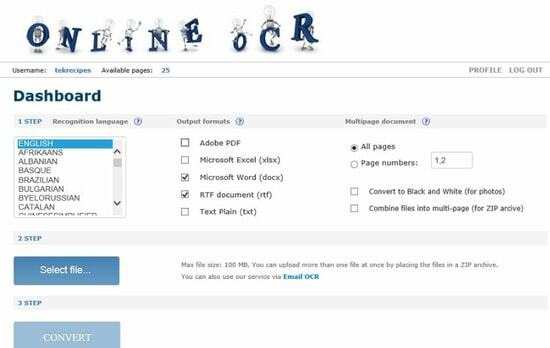
Kompatibilita: Okna
Ještě další populární a nejlepší bezplatný software OCR je „Online OCR“. Funguje to směšně dobře a dokáže snadno převést digitální obrázky a fotografie na text. Pokud hledáte nástroj bohatý na funkce, který dokáže extrahovat text z obrázků JPG, GIF, TIFF a PDF a převést jej do různých upravitelných formátů, pak je online OCR také vaší volbou.
Funkce:
- Podporuje více výstupních formátů včetně Word, Excel a Text.
- Dokáže převést až 15 obrázků za hodinu.
- Dokáže rozpoznat 32 různých jazyků včetně japonštiny, korejštiny, čínštiny a mnoha dalších.
Klady
- Výkonný software OCR s možností stažení zdarma.
- Rychlá a efektivní práce.
Nevýhody
- Může podporovat pouze vstupní soubory do velikosti 200 MB.
Stáhnout teď
8. SuperGeek Free Document OCR
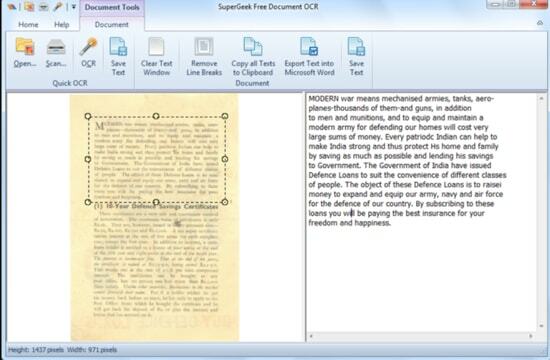
Kompatibilita: Okna
Další na našem seznamu nejlepších OCR softwaru zdarma je tento neuvěřitelný nástroj od SuperGeek. Použití tohoto profesionálního nástroje je velmi snadné. Je velmi oblíbený pro své přesné výsledky a bezproblémovou práci.
Pomocí tohoto nejlépe hodnoceného nástroje OCR můžete snadno převádět naskenované obrázky ve formátech BMP, EMF, WMF, TIFF, TIF, JPG, JPEG, PDF do plně upravitelných souborů Word a TXT. Tento bezplatný software OCR také umožňuje extrahovat text na základě konkrétních kritérií vyhledávání.
Čtěte také: Nejlepší čtečky Epub pro Windows
Funkce:
- Poskytuje více parametrů skenování, jako je typ souboru, formát barev, kontrast a jas.
- Tento nejlepší bezplatný software pro OCR také přichází s funkcemi Zoom, které poskytují lepší vstupy.
- Také vám dává možnost provádět úpravy v textovém okně, můžete kopírovat text do schránky, odstraňovat konce řádků, přidávat slova a mnoho dalšího.
- Vysoká přesnost rozpoznávání.
Klady
- 100% bezplatný software OCR.
- Podporuje více obrázků a výstupních formátů.
- Snadná a efektivní práce.
Nevýhody
- Funguje pouze na platformách Windows.
Stáhnout teď
9. Adobe Acrobat
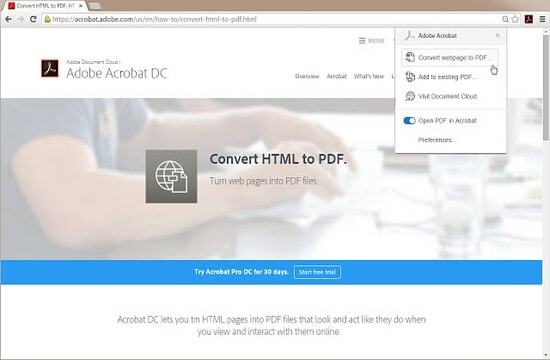
Kompatibilita: Windows, Mac, iOS a Android
Adobe je populární pro svůj úžasný software, jako je Photoshop, Lightroom, InDesign a mnoho dalších. Software nabízí uživateli obrovskou příležitost a nástroje k vytvoření úžasného umění. Jedním z nejlepších softwaru, který společnost vytvořila, je Adobe Acrobat, software nabízí snadné úpravy, převod, sdílení a mnoho dalších nástrojů.
Funkce:
Snadné vytváření přístupných souborů PDF
Splňujte standardy ISO, převádějte PDF do PDF/X, PDF/A nebo PDF/E
Zákaznická podpora dostupná 24*7
Klady
- Vytvořte a použijte vlastní akci pro všechny své dokumenty.
- Snadno převádějte Docx, PPTX, XLXS, jpg a HTM do PDF.
- Upravte, změňte pořadí, odstraňte nebo upravte soubory, jak chcete.
- Bezplatná dostupná zkušební verze.
Nevýhody
- Je vyžadováno předplatné.
Stáhnout teď
10. LightPDF
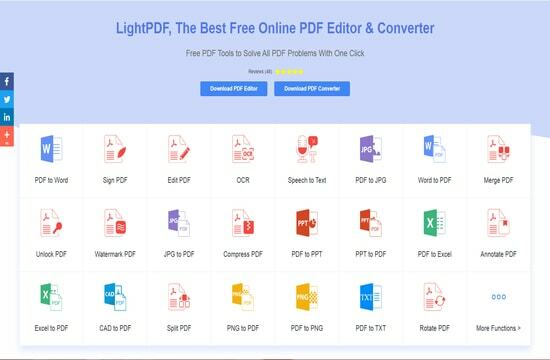
Kompatibilita: Windows, Mac a Linux
Light PDF je nejlepší OCR software, protože uživatel může pomocí těchto nástrojů snadno upravovat a převádět různé dokumenty, aniž by je musel stahovat. K softwaru lze přistupovat online a jeho snadno použitelné rozhraní je USP.
Funkce:
K provedení akce s tímto softwarem není potřeba žádné stahování.
Snadný převod PDF a obrázků do různých formátů včetně PPT, TXT, RTF atd
Software podporuje mnoho jazyků
Klady
- Software zdarma k použití.
- Pro převod souborů není nutná žádná instalace.
- Každou minutu uživatel vytvoří pomocí tohoto softwaru jeden soubor, což znamená, že je zaručena bezpečnost.
- Podporováno mnoho vstupních a výstupních formátů.
Nevýhody
- Převod velkých souborů nějakou dobu trvá.
Stáhnout teď
Závěr
Digitalizace ručně psaného a tištěného textového obsahu je každodenní potřebou a lze ji snadno uložit a sdílet. Výše uvedené nejlepší a bezplatný software OCR jsou speciálně navrženy tak, aby vyhovovaly těmto specifickým potřebám, a přicházejí s řadou užitečných funkcí a nabídek.
Pokud chcete profesionální a vysoce pokročilý software pro zpracování obrazu na text, pak vám doporučujeme použít BBYY FineReader, Readiris a Tesseract. Zatímco SuperGeek Free Document OCR, Google Docs, Online OCR jsou dostatečně dobré, aby splnily všechny základní požadavky.
Podívejte se na výše uvedený placený a bezplatný software OCR a vyberte si ten, který nejlépe vyhovuje vašim požadavkům.